AccessでHTMLデータベースを構築:Web連携の基礎
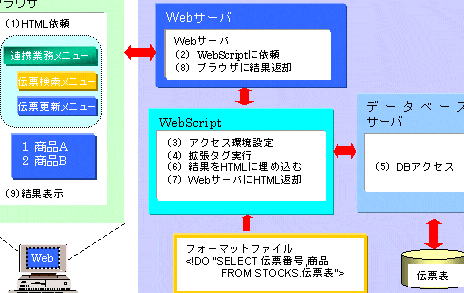
Microsoft Accessは、データベース管理システムの一つであり、HTMLデータベースの構築にも利用することができます。本記事では、Accessを用いたHTMLデータベースの構築方法と、Web連携の基礎について解説します。Accessを使ってHTMLデータベースを構築することで、Webアプリケーションとの連携が容易になり、データの管理や活用がより効率的に行えるようになります。また、Web連携の基礎を理解することで、Accessで作成したデータベースをWeb上で公開・共有する方法や、他のWebサービスと連携させる方法についても学ぶことができます。これからAccessを用いたHTMLデータベースの構築やWeb連携に挑戦する方にとって、非常に参考になる内容となっているはずです。
AccessでWebからデータを取得するには?
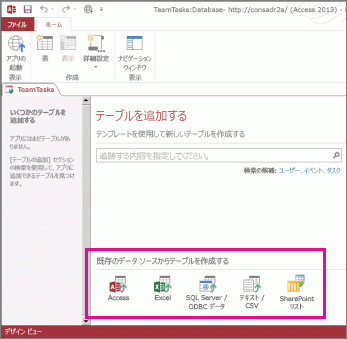
AccessでWebからデータを取得するには、主に3つの方法があります。1つ目はデータのインポートで、HTMLやXMLなどの形式でWebからデータを取得できます。2つ目はリンクテーブルの作成で、Web上のデータを直接Accessにリンクできます。3つ目はWebサービスの利用で、APIを介してWeb上のデータにアクセスできます。
Webデータのインポート手順
Webデータをインポートするには以下の手順を実行します。
- Accessを起動し、新しいデータベースを作成するか、既存のデータベースを開きます。
- 「外部データ」タブを選択し、「HTML」または「XML」をクリックします。
- インポートしたいHTMLやXMLファイルを選択し、インポート先のテーブル名などを指定して「インポート」ボタンをクリックします。
Webデータとのリンク設定
Webデータにリンクするには以下の手順を実行します。
- Accessを起動し、新しいデータベースを作成するか、既存のデータベースを開きます。
- 「外部データ」タブを選択し、「Web サービス」をクリックします。
- リンクしたいWebサービスのURLを入力し、リンク先のテーブル名などを指定して「OK」ボタンをクリックします。
Webサービスの利用手順
Webサービスを利用してデータを取得するには以下の手順を実行します。
- Accessを起動し、新しいデータベースを作成するか、既存のデータベースを開きます。
- 「外部データ」タブを選択し、「Web サービス」をクリックします。
- APIのエンドポイントURLを入力し、必要なパラメータを設定した後、「接続」ボタンをクリックします。
WebサーバとDBサーバの違いは何ですか?
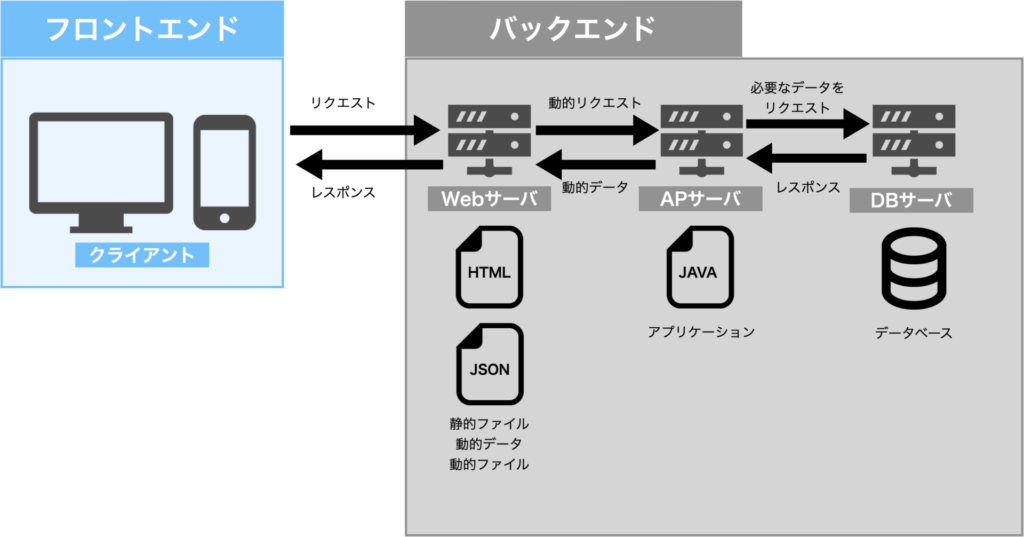
WebサーバとDBサーバは、それぞれ異なる機能と役割を持っています。Webサーバは、クライアントからのHTTPリクエストを受け取り、HTMLやCSS、JavaScriptなどのWebコンテンツを返す役割を果たします。一方、DBサーバは、データの保存と管理に特化しており、SQLなどのクエリ言語を使用してデータの検索、更新、削除などの処理を行います。
Webサーバの主な機能
Webサーバの主な機能は以下の3つです:
- HTTPリクエストの処理:クライアントからのリクエストを受信し、適切なレスポンスを返します。
- 静的コンテンツの提供:HTML、CSS、JavaScriptなどの静的ファイルを提供します。
- 動的コンテンツの生成:PHP、ASP.NET、Node.jsなどのサーバサイドスクリプトを使用して動的コンテンツを生成します。
DBサーバの主な機能
DBサーバの主な機能は以下の3つです:
- データの保存と管理:データをテーブルに保存し、一貫性と整合性を維持します。
- データの検索と更新:SQLなどのクエリ言語を使用してデータを検索、更新、削除します。
- トランザクションの管理:複数の操作を一括で実行し、エラーが発生した場合にロールバックします。
WebサーバとDBサーバの連携
WebサーバとDBサーバの連携は以下の3つの方法で行われます:
- APIの利用:WebサーバはAPIを介してDBサーバにリクエストを送信し、データを取得したり更新したりします。
- データベース接続:Webサーバはデータベース接続を確立し、直接SQLクエリを実行します。
- ミドルウェアの使用:WebサーバとDBサーバの間にミドルウェアを配置し、通信を仲介します。
DB連携とは何ですか?

DB連携とは、異なるデータベースシステム間やデータベースとアプリケーション間でデータの共有や操作を効率的に行うことを指します。AccessでHTMLデータベースを構築する際には、Web連携機能を活用することで、データベース内の情報をWebページとして表示したり、外部からデータベースにアクセスしたりすることが可能になります。これにより、データベースの情報共有や更新をより幅広く実現できます。
AccessとWeb連携の基本
AccessでHTMLデータベースを構築する際のWeb連携は、主に以下の手順で行います。
- Webデータベースの作成:Accessで新しいデータベースを作成し、Webデータベースとして設定します。
- データの公開:データベース内のテーブルやレポートをHTML形式で公開します。
- 外部からのアクセス:公開されたデータベースにWebブラウザからアクセスし、データの表示や編集を行います。
DB連携の利点
DB連携を活用することで、以下の利点が得られます。
- 情報の一元管理:複数のシステムやユーザーが同じデータベースにアクセスできるため、情報の一元管理が容易になります。
- リアルタイム性の向上:データの即時更新が可能になり、最新の情報に迅速にアクセスできます。
- ユーザーの利便性:Webブラウザを通じてデータベースにアクセスできるため、ユーザーの利便性が向上します。
DB連携の実装方法
AccessでDB連携を実装する際には、以下の手順が一般的です。
- データベースの設定:Accessでデータベースを設定し、Web連携用のオプションを有効にします。
- Webサービスの設定:データベースと連携するWebサービスを設定し、APIやRESTfulエンドポイントを用います。
- セキュリティの確保:データの安全性を確保するために、認証や暗号化などのセキュリティ対策を講じます。
AccessでHTMLデータベースを構築:Web連携の基礎
Accessを使用してHTMLデータベースを構築することで、Webとの連携が可能となります。このセクションでは、AccessでHTMLデータベースを構築する方法や、その利点について詳しく説明します。
Accessの利点
Accessは、Microsoft Officeスイートに含まれるデータベース管理システムです。その主な利点は以下の通りです。 1. 使いやすさ:初心者でも簡単にデータベースを作成できます。 2. 多機能:データの整理、検索、分析が効率的に行えます。 3. Web連携:HTMLデータベースを構築し、Webとの連携が可能です。
| 特徴 | 詳細 |
|---|---|
| 使いやすさ | 直感的なインターフェイスにより、初心者でも簡単にデータベースを作成できます。 |
| 多機能 | データの整理、検索、分析が効率的に行えます。 |
| Web連携 | HTMLデータベースを構築し、Webとの連携が可能です。 |
HTMLデータベースの構築手順
HTMLデータベースを構築するには、以下の手順を踏みます。 1. データベースの設計:データベースの目的や構造を決定します。 2. テーブルの作成:データを保存するためのテーブルを作成します。 3. フォームの作成:データの入力や編集を行うためのフォームを作成します。 4. クエリの作成:データの検索や抽出を行うためのクエリを作成します。 5. レポートの作成:データを整理し、レポートとして出力します。
| 手順 | 内容 |
|---|---|
| データベースの設計 | データベースの目的や構造を決定します。 |
| テーブルの作成 | データを保存するためのテーブルを作成します。 |
| フォームの作成 | データの入力や編集を行うためのフォームを作成します。 |
| クエリの作成 | データの検索や抽出を行うためのクエリを作成します。 |
| レポートの作成 | データを整理し、レポートとして出力します。 |
Web連携の方法
Accessで構築したHTMLデータベースをWebと連携させる方法は以下の通りです。 1. HTMLエクスポート:Accessで作成したデータベースをHTML形式でエクスポートします。 2. ASPまたはPHPを使用:ASPまたはPHPを使用して、Accessデータベースとの連携を行います。 3. Webデータベースへの移行:AccessデータベースをWebデータベース(MySQLなど)に移行します。
| 方法 | 説明 |
|---|---|
| HTMLエクスポート | Accessで作成したデータベースをHTML形式でエクスポートします。 |
| ASPまたはPHPを使用 | ASPまたはPHPを使用して、Accessデータベースとの連携を行います。 |
| Webデータベースへの移行 | AccessデータベースをWebデータベース(MySQLなど)に移行します。 |
セキュリティ対策
Web連携を行う際には、セキュリティ対策が重要です。以下に、基本的なセキュリティ対策を示します。 1. データ暗号化:データを暗号化し、不正アクセスから保護します。 2. 認証機能の導入:ユーザー認証機能を導入し、不正アクセスを防ぎます。 3. アクセス制御:データへのアクセス権限を設定し、不必要なアクセスを制限します。
| 対策 | 内容 |
|---|---|
| データ暗号化 | データを暗号化し、不正アクセスから保護します。 |
| 認証機能の導入 | ユーザー認証機能を導入し、不正アクセスを防ぎます。 |
| アクセス制御 | データへのアクセス権限を設定し、不必要なアクセスを制限します。 |
実践例
AccessでHTMLデータベースを構築し、Web連携を行った実践例を紹介します。 1. 顧客管理システム:Accessで顧客情報を管理し、Webサイトで顧客情報の検索や更新を行えるようにしました。 2. 在庫管理システム:Accessで在庫情報を管理し、Webサイトで在庫状況の確認や在庫数の更新を行えるようにしました。 3. 予約システム:Accessで予約情報を管理し、Webサイトで予約の登録やキャンセルを行えるようにしました。
| 実践例 | 内容 |
|---|---|
| 顧客管理システム |

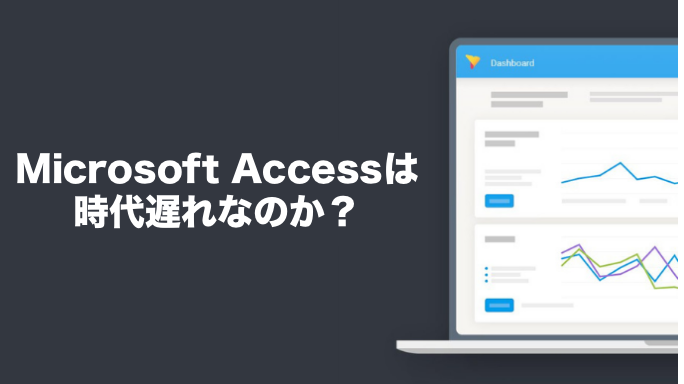
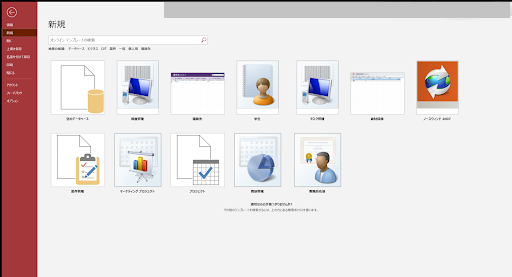
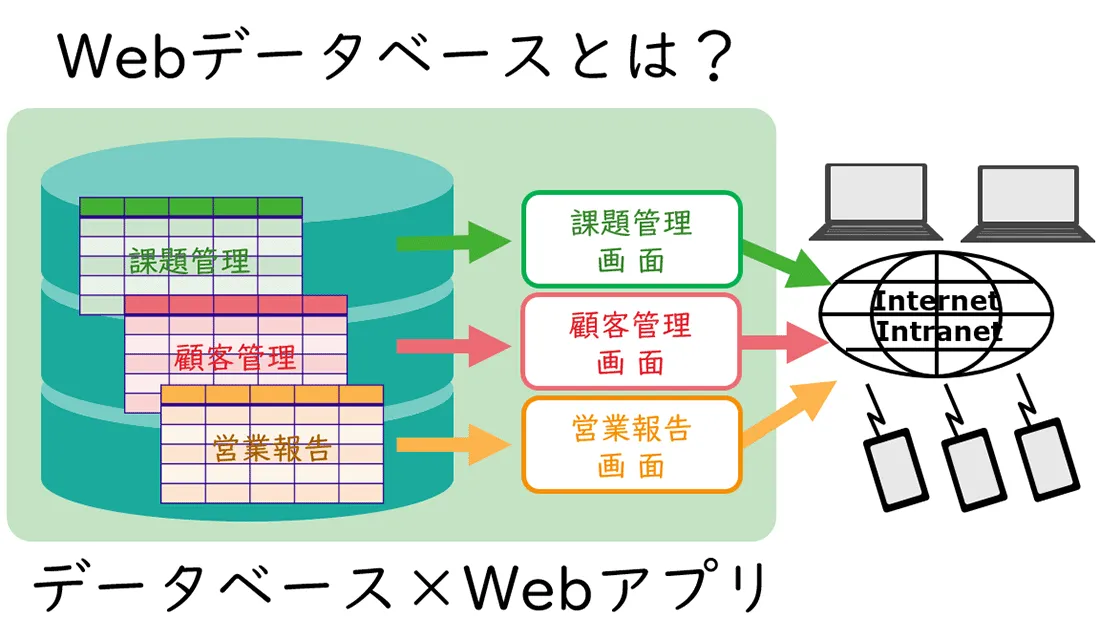
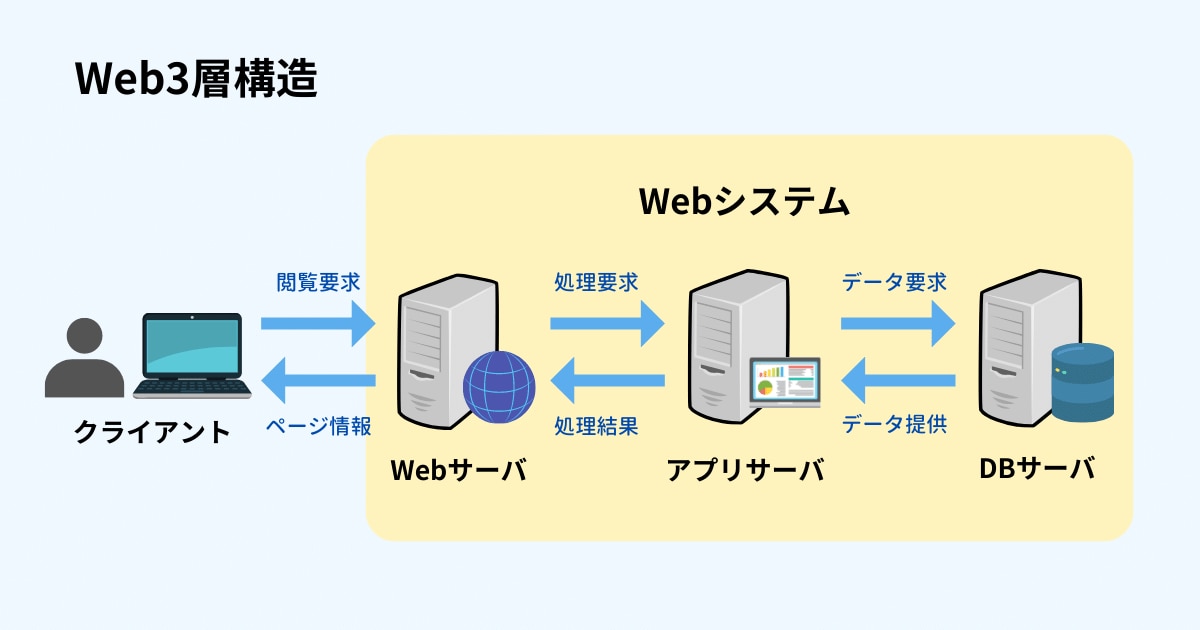
関連記事